
Apple memerlukan iPhone anda mempunyai peratusan bateri sekurang-kurangnya 50 peratus untuk memuat turun kemas kini iOS. Jika anda memulakan muat turun pada 55 peratus, sebagai contoh, kemungkinan besar tahap bateri akan jatuh di bawah peratusan yang diperlukan ini pada pertengahan kemas kini.
Oleh itu, ini mungkin sebab mengapa kemas kini iOS anda dijeda. Untuk menyelesaikan masalah ini, cuma cas iPhone anda dan biarkan di sana sehingga muat turun selesai.
Salah satu sebab paling biasa untuk kemas kini iOS terganggu ialah rangkaian yang tidak stabil. Jika anda kehilangan sambungan internet anda semasa kemas kini sedang dimuat turun, iPhone anda akan menjeda kemas kini iOS secara automatik. Perkara yang sama akan berlaku jika sambungan anda lemah atau turun naik.
Lazimnya, iPhone anda akan menyambung semula kemas kini apabila sambungan internet anda bertambah baik, tetapi itu tidak selalu berlaku.
Penunjuk yang pasti bahawa internet anda adalah punca kemas kini iOS yang dijeda ialah pilihan Muat Turun Resume yang dikelabukan pada skrin kemas kini.
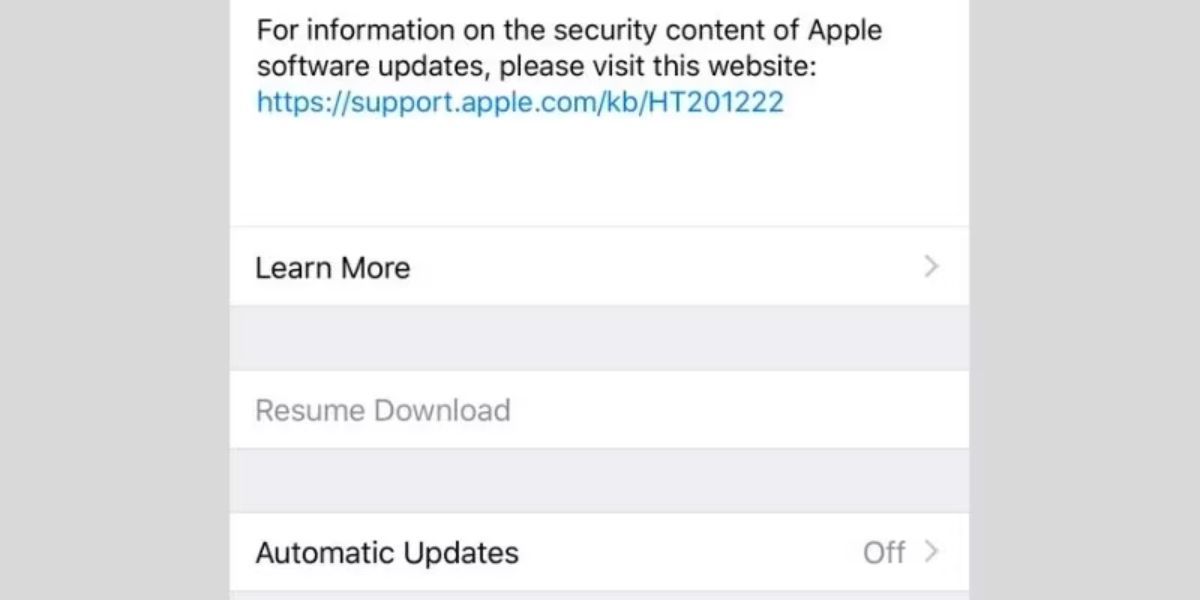
Terdapat beberapa pembetulan yang anda boleh cuba untuk menjadikan keadaan rangkaian anda lebih baik dan nyahjeda kemas kini iOS anda:
Cuba tetapkan semula sambungan Wi-Fi anda dengan mematikan dan menghidupkan semula Wi-Fi iPhone anda. Lakukan tetapan semula lembut dengan memulakan semula iPhone anda. Hidupkan dan matikan Mod Pesawat untuk memulihkan sambungan anda. Anda boleh mengakses mod Pesawat dari Pusat Kawalan iPhone anda. Tetapkan semula semua tetapan rangkaian pada iPhone anda untuk menghapuskan sebarang masalah sambungan yang mendasari. Mulakan semula atau tetapkan semula penghala anda.Selain itu, elakkan menggunakan data selular iPhone anda untuk mengemas kini iOS. Melainkan anda mempunyai pelan 5G aktif pada iPhone 12 atau lebih baru, Apple tidak membenarkan anda memuat turun kemas kini iOS utama pada data selular.
Contohnya, jika anda berhasrat untuk menaik taraf terus daripada iOS 16, anda mungkin menghadapi isu di mana muat turun iOS 17 dijeda. Lebih baik menggunakan data selular untuk kemas kini kecil sahaja atau bergantung pada Wi-Fi jika sambungan data selular anda selalunya perlahan, tidak stabil atau mempunyai kuota terhad.
Jika anda kehabisan storan iPhone, kemas kini anda mungkin terhenti sebelum dimuat turun sepenuhnya. Sebelum memulakan muat turun kemas kini, iPhone anda menunjukkan saiz fail. Anda boleh menjangkakan kemas kini iOS berada di mana-mana dari saiz 1GB hingga 6GB. Walau bagaimanapun, anda perlu memastikan peranti anda mempunyai ruang storan dua kali ganda untuk memuat turun dan memasang kemas kini.

Untuk mengesahkan anda mempunyai storan yang mencukupi untuk kemas kini, pergi ke Tetapan > Umum > Storan iPhone. Jika anda tidak mempunyai ruang yang mencukupi pada peranti anda, cuba padamkan beberapa media atau muat turun apl yang tidak digunakan untuk mengosongkan ruang storan pada iPhone anda.
Jika anda tidak mempunyai ruang yang mencukupi untuk memuat turun kemas kini, cuba kemas kini iPhone anda dengan Mac. Dengan cara ini, anda tidak memerlukan banyak ruang kosong pada peranti iOS anda. Cuma ikut langkah ini:
Sambungkan iPhone dan Mac anda melalui USB. Buka Finder untuk mencari iPhone anda. Anda mungkin perlu mempercayai peranti anda untuk meneruskan. Pilih iPhone anda dari bar sisi. Di bawah tab Umum, klik Semak Kemas Kini.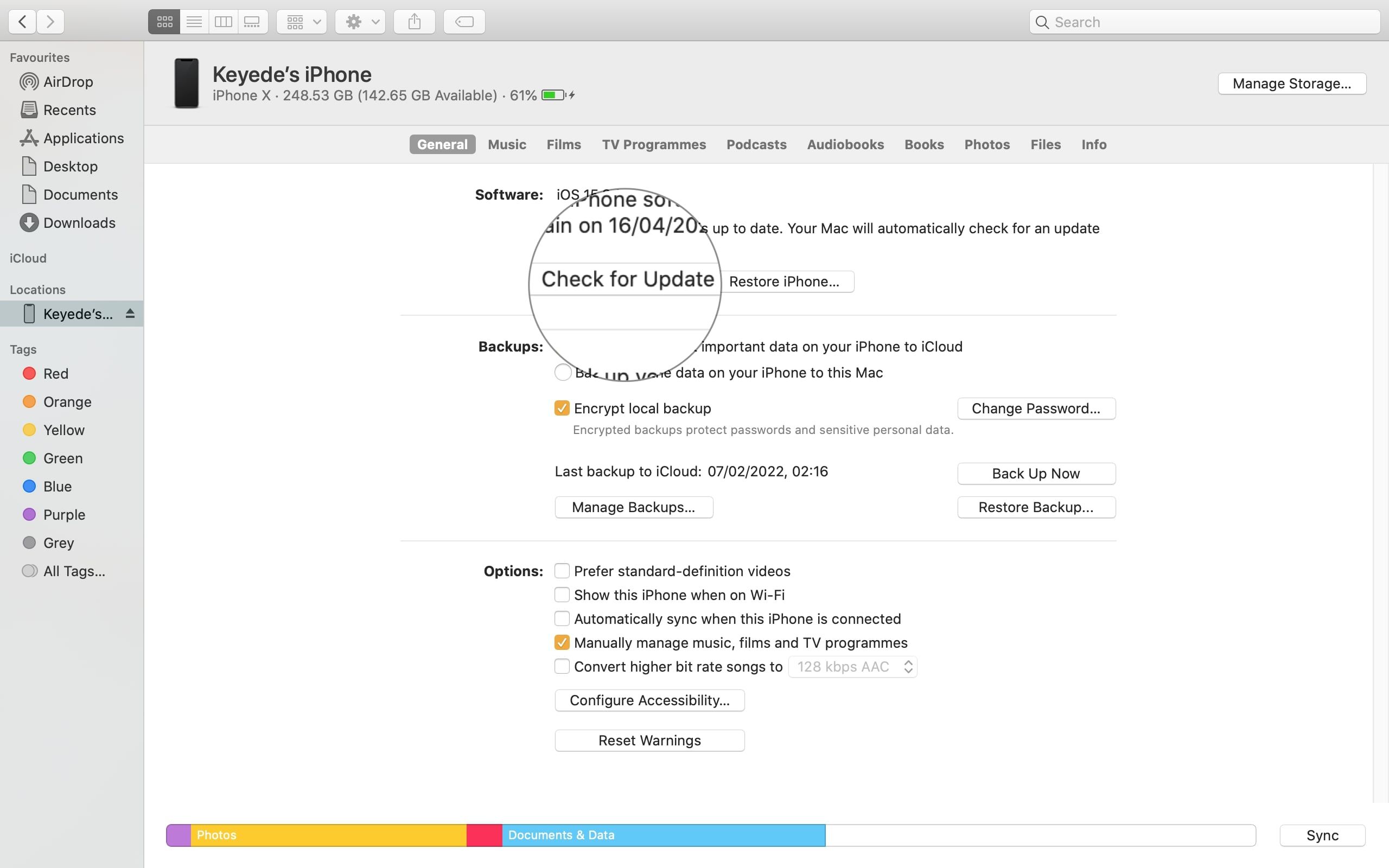
Jika anda mempunyai PC Windows, ikut langkah ini menggunakan iTunes dan bukannya Finder.
Jika anda mendapati anda mempunyai ruang storan yang mencukupi untuk kemas kini, kemungkinan besar ini bukan masalahnya. Mari lihat lebih banyak pembetulan untuk kemas kini iOS anda yang terganggu.
Jika anda pernah memuat turun iOS beta atau kemas kini yang tidak lengkap sebelum ini, ini hampir pasti akan menyebabkan kemas kini anda gagal kali ini.
Cara ke hadapan ialah menyahpasang iOS beta atau mengalih keluar pakej pemasangan kemas kini yang terdahulu. Untuk melakukan yang terakhir, buka Tetapan iPhone anda, pergi ke Umum > Storan iPhone, dan tatal ke bawah senarai apl sehingga anda menemui Kemas Kini Perisian. Ketik padanya, kemudian pilih Padam Kemas Kini.
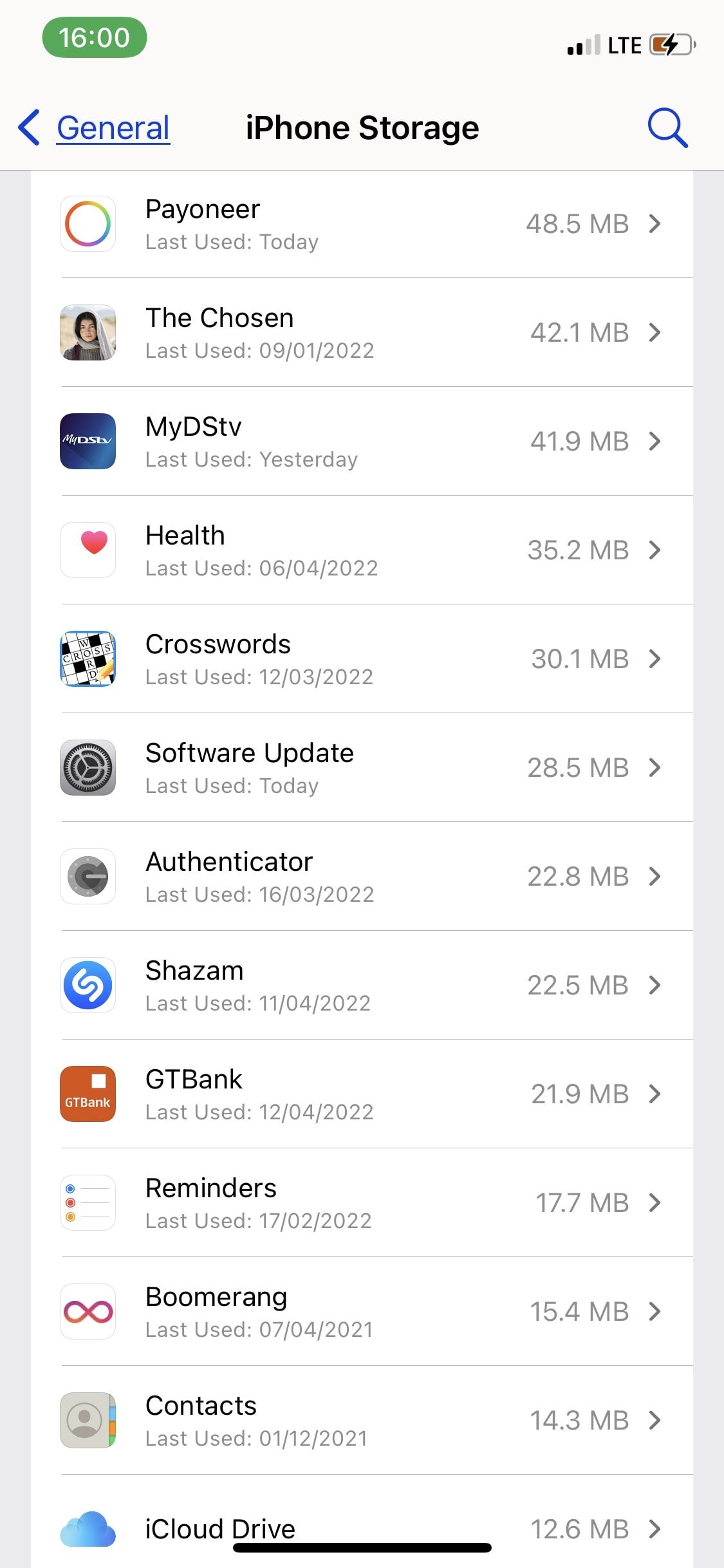
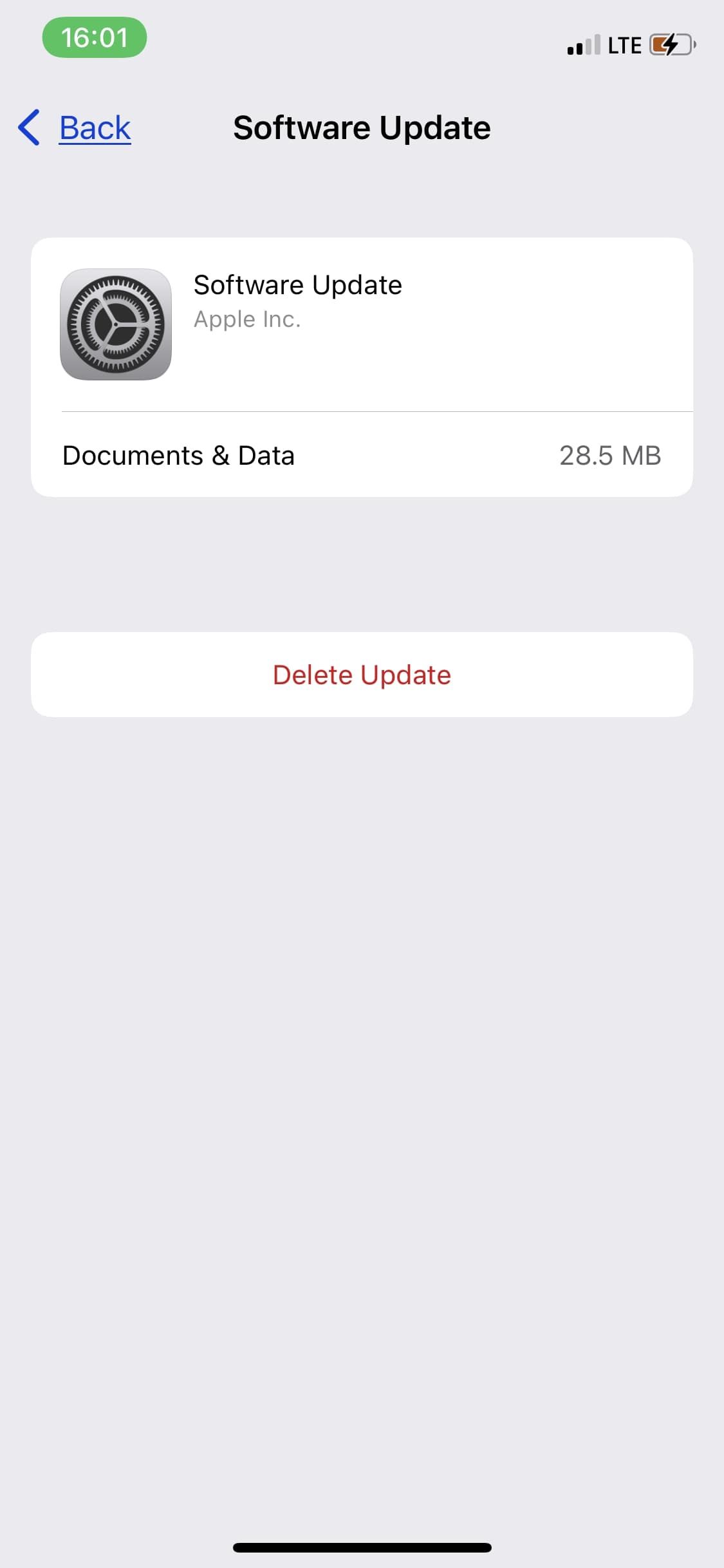
Setelah anda memadamkan fail kemas kini, anda boleh menuju ke Umum > Kemas Kini Perisian untuk memulakan semula kemas kini.
Kebanyakan orang menghidupkan sekatan Kandungan dan Privasi untuk menyekat diri mereka atau orang lain daripada memasang dan memadam apl. Ia juga merupakan ciri hebat untuk ibu bapa yang cuba menyekat anak mereka daripada mengakses kandungan tertentu.
Jika anda sebelum ini menghidupkan sekatan kandungan untuk pembelian iTunes dan App Store, kemas kini iOS anda tidak akan berjaya.
Untuk menarik balik sekatan, pergi ke Tetapan > Masa Skrin > Sekatan Kandungan dan Privasi. Anda boleh mematikan semua sekatan dengan mematikan suis di bahagian atas halaman atau membenarkan akses untuk kategori tertentu. Contohnya, ketik Pembelian iTunes & App Store untuk membuat peraturan akses tersuai untuk memasang atau memadam apl.

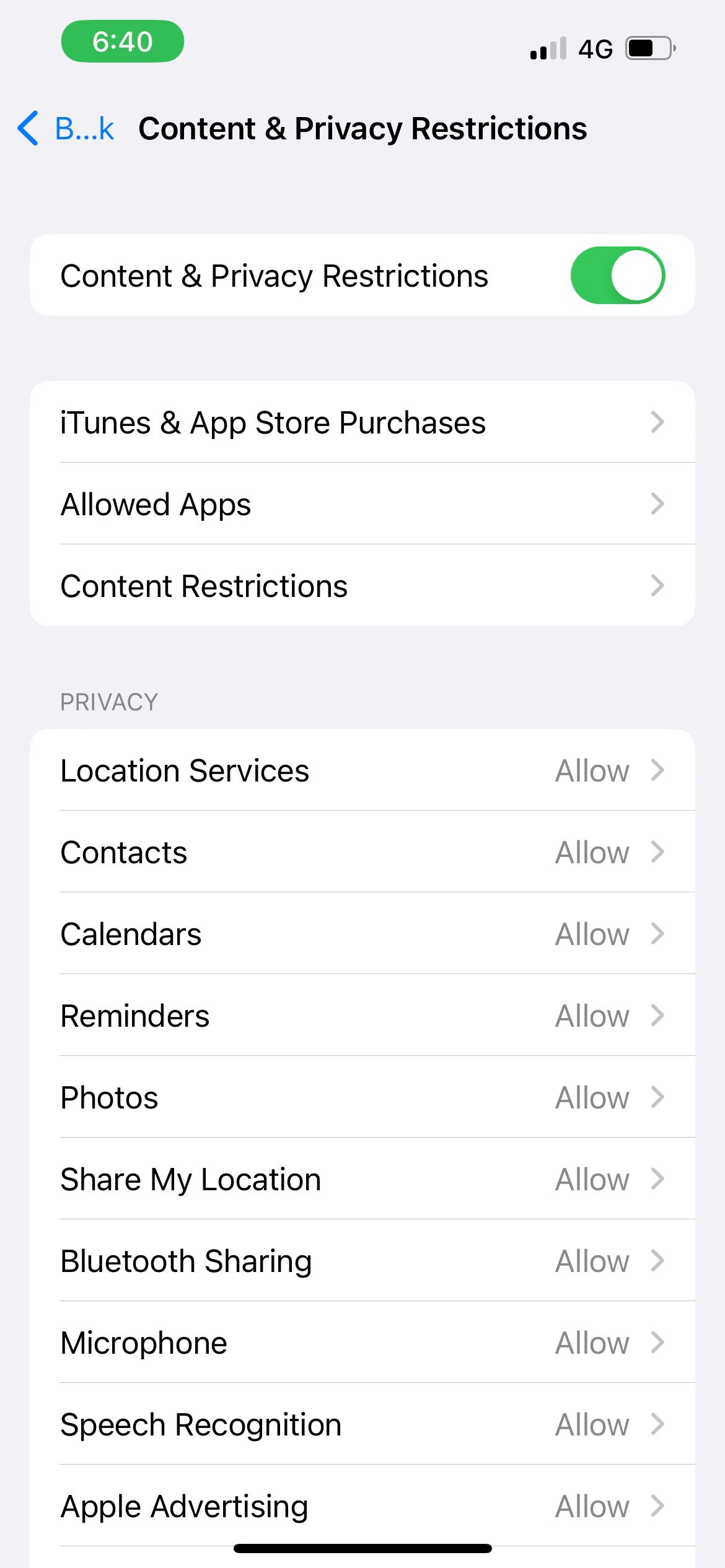

Apabila Apple mengeluarkan kemas kini iOS baharu, pengguna iPhone di seluruh dunia bergegas untuk memuat turunnya. Ini boleh menyebabkan pelayan Apple menjadi terbeban, mengakibatkan masa henti yang akan menyebabkan kemas kini iOS anda dijeda.
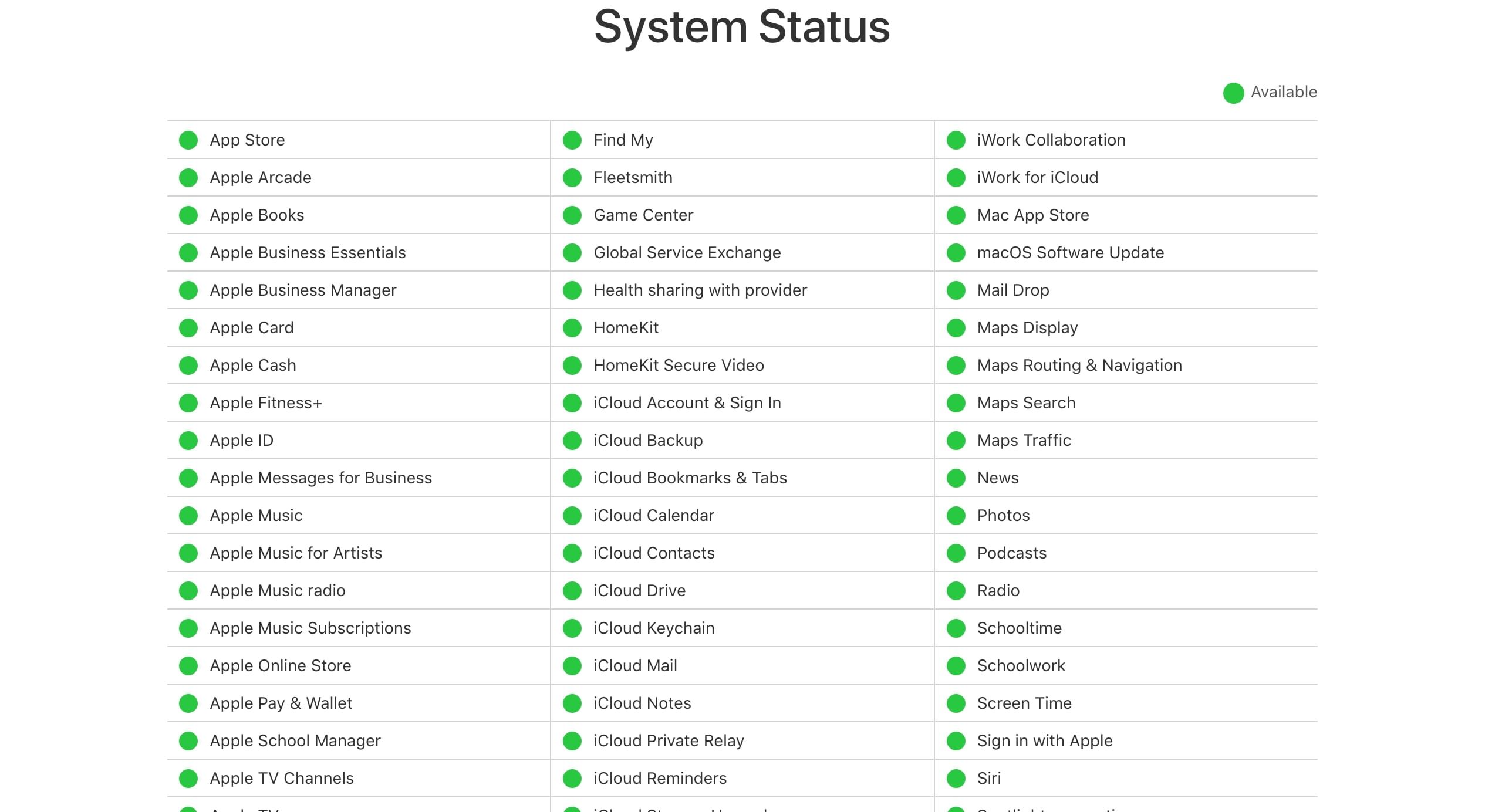
Ia jarang berlaku, tetapi kami tidak boleh menolak kemungkinan pelayan kemas kini Apple telah gagal. Untuk memastikannya, lawati halaman Status Sistem Apple dan semak bulatan hijau untuk perkhidmatan berkaitan kemas kini seperti App Store, Akaun iCloud, dll. Jika tiada bulatan hijau, itu bermakna terdapat masalah sistem dan anda perlu menunggu sehingga Apple membetulkannya.
Apabila kemas kini iOS anda dijeda atas apa jua sebab, salah satu pembetulan ini akan membantu anda menyambung semula muat turun dan pemasangan kemas kini iOS anda.
Tetapi jika tiada petua ini berfungsi, anda mungkin perlu mencuba pemulihan DFU untuk memadam sepenuhnya dan memasang semula semua perisian dan perisian tegar pada iPhone anda. Langkah ini juga akan memadamkan semua data anda, jadi pastikan anda mempunyai sandaran terlebih dahulu.
Atas ialah kandungan terperinci 6 Cara untuk Membetulkan Kemas Kini iOS Tersekat Yang Mengatakan Muat Turun Semula. Untuk maklumat lanjut, sila ikut artikel berkaitan lain di laman web China PHP!




